जल्दी या बाद में, mail.ru खोज आपके Google Chrome ब्राउज़र में प्रवेश कर जाएगी। विभिन्न प्रोग्रामों को लोड करते समय यह वायरस कंप्यूटर में प्रवेश कर जाता है। यह आपकी सहमति के बिना ब्राउज़र में एम्बेड किया गया है और स्वचालित रूप से सभी सेटिंग्स बदल देता है।

Mail.ru searching खोजने में क्या गलत है
सिद्धांत रूप में, यह खोज उपयोगकर्ता के लिए कोई खतरा पैदा नहीं करती है। यह कष्टप्रद है कि सब कुछ बिना अनुमति के होता है, और mail.ru खोज इंजन स्वयं परिपूर्ण से बहुत दूर है।
उपयोगकर्ता द्वारा इंटरनेट से डाउनलोड किए जाने वाले कई प्रोग्रामों में इस खोज इंजन के उपकरण अंतर्निहित होते हैं।
Google क्रोम ब्राउज़र से mail.ru खोज को हटाना
आपको ब्राउज़र मेनू "सेटिंग्स - प्रारंभिक समूह" पर जाने की आवश्यकता है, "अगले पृष्ठों" के सामने एक मार्कर लगाएं और "जोड़ें" पर क्लिक करें।
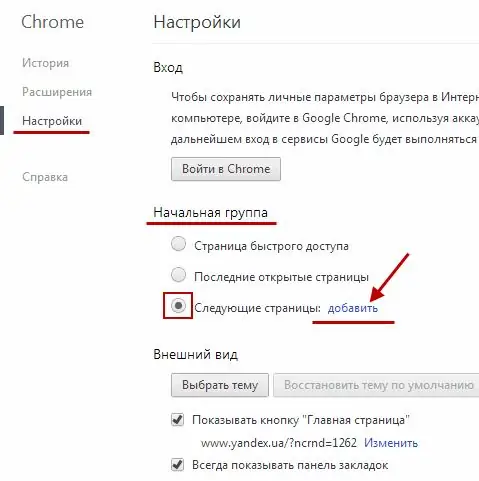
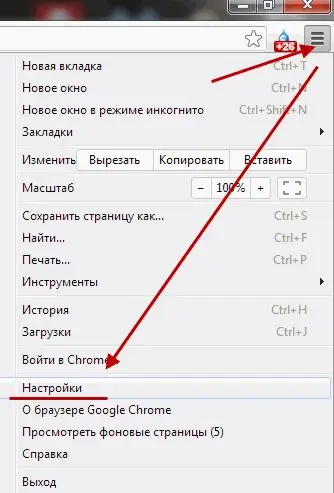
अब एक विंडो खुलती है जिसमें आप मेल की खोज देख सकते हैं। इसे क्रॉस पर क्लिक करके हटा दिया जाता है। आप वांछित पृष्ठ को "पृष्ठ जोड़ें" विंडो में पंजीकृत कर सकते हैं। उदाहरण के लिए, vk.com।
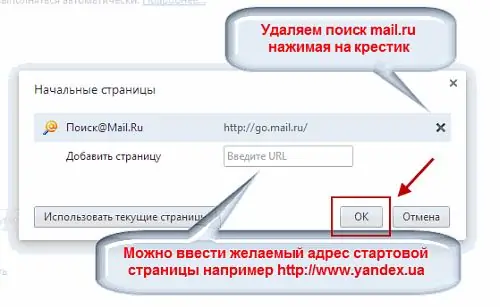
मूल रूप से यही है। अब आपको अपने ब्राउज़र को पुनरारंभ करने और इस तथ्य का आनंद लेने की आवश्यकता है कि जबरन खोज गायब हो गई है।
Google क्रोम ब्राउज़र के मुख्य पृष्ठ से mail.ru कैसे निकालें
ऐसा होता है कि mail.ru ब्राउज़र का होम पेज भी बन जाता है। इसे बदलने के लिए, आपको ब्राउज़र मेनू पर जाने की आवश्यकता है: "सेटिंग्स - प्रकटन" और आइटम "होम" के तहत "बदलें" पर क्लिक करें। यह केवल वांछित पते पर ड्राइव करने के लिए बनी हुई है, उदाहरण के लिए, यांडेक्स को प्रारंभ पृष्ठ बनाने के लिए। अब, जब आप ब्राउज़र खोलते हैं, तो ठीक वही लॉन्च किया जाएगा जिसकी आपको आवश्यकता है, न कि बाहर से लगाए गए नफरत वाले mail.ru।







